Varmt

AnyRec Screen Recorder
Ta opp Android-lyd på PC etter speiling.
Sikker nedlasting
Hvordan ta opp lyd på Android? For alle Android-modeller!
Hvordan ta opp lyd på Android-telefon? Det kan hende du må ta et talememo på Android-telefonen din for å minne deg selv på en viktig oppgave, spille inn en diskusjon eller klasseforelesning eller øve med notatene til en sang du jobber med. Med både standard- og tredjepartsopptakere kan du ta et intervju, podcast og mer. Dermed vil dette innlegget vise deg 7 Android-lydopptakere med innebygde verktøy og tredjepartsapplikasjoner. Fortsett i detaljene nedenfor!
Guideliste
Standardmåten for å ta opp lyd på Android 5 flere apper for lydopptaker for Android Hvordan ta opp system- og mikrofonlyd på Android FAQsStandardmåten for å ta opp lyd på Android
Før du går gjennom hjelp fra tredjepartsapper, må du vite at de fleste Android-enheter kommer med en innebygd funksjon for opptak av lyd. Denne innebygde finnes ofte som en stemmeopptaker eller noe lignende, avhengig av hvilken modell du bruker.
Trinn 1.På Android-telefonen din, sveip opp fra startskjermen og søk etter "Lydopptaker" eller "Stemmeopptaker".
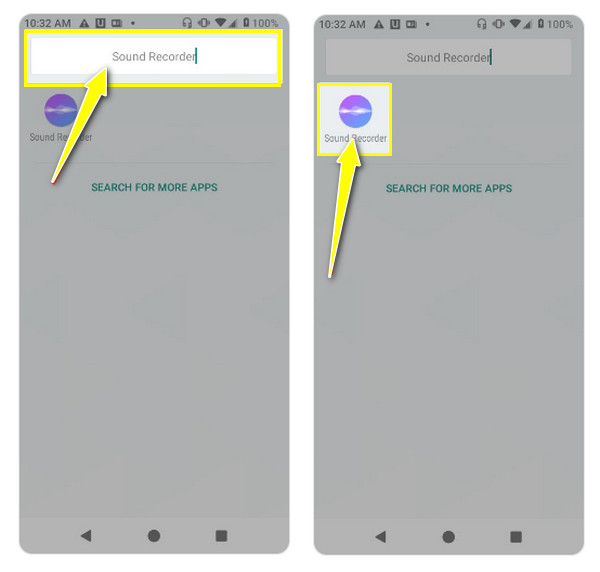
Steg 2.Få applikasjonen startet og trykk på "Ta opp"-knappen når du er klar til å spille inn stemmen din. Mens du er i prosessen, kan du pause og gjenoppta lydopptaket på Android.
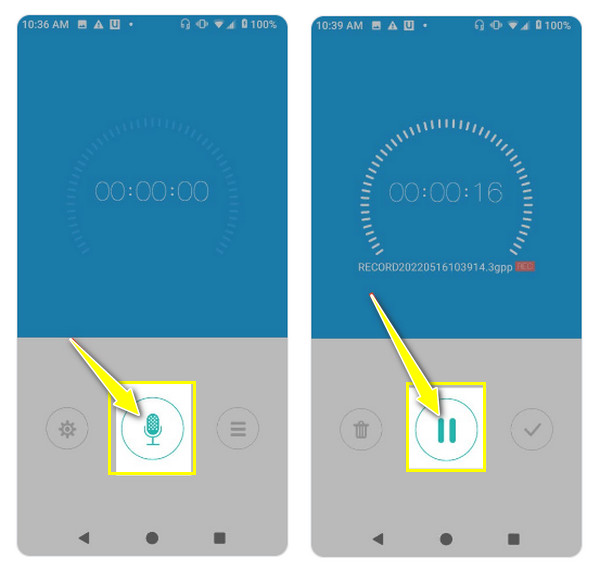
Trinn 3.Til slutt trykker du på "Stopp"-knappen. Nå kan du se en liste over opptak på hovedskjermen eller, mesteparten av tiden, i "Opptak"-delen i selve appen.
5 flere apper for lydopptaker for Android
Nå, hvis den innebygde opptakerens løsning ikke tilfredsstiller dine lydopptaksbehov nok, se på de beste tredjepartsappene for Android. Lær fordeler og ulemper for hver app og hvordan den fungerer som en Android-lydopptaker.
1. Dolby On
Den første Android-lydopptakeren, laget av Dolby Laboratories, er tilgjengelig gratis og forsterker lydopptaksmulighetene dine. Den fanger opp lyd av høy kvalitet på Android-enheten din, med tilpasning og en grunnleggende redigeringspakke for å forbedre opptakene.
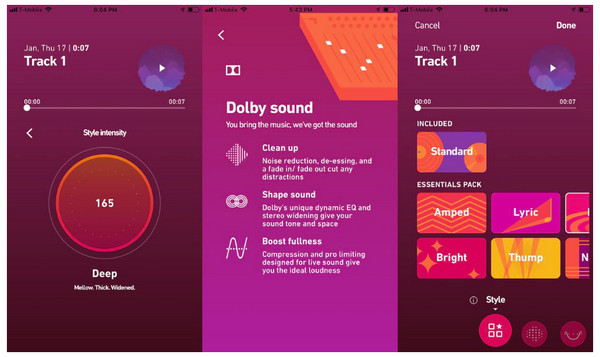
- Fordeler
- Imøtekomme ulike lydopptaksbehov.
- Bruk støyreduksjon, lydeffekter og mer.
- Kan trimme uønskede opptaksdeler.
- Ulemper
- Øk filstørrelsen som påvirker lagringen.
- Det er ingen automatisk lagringsfunksjon.
Trinn 1.Etter å ha åpnet Dolby On-appen, trykk på "Record"-knappen på hovedskjermen for å begynne å ta opp lyd.
Steg 2.Mens innspillingen pågår, kan du justere støyreduksjonen eller aktivere stereoutvidelse. Når du er ferdig, kan du bruke det innebygde verktøyet til å fjerne ekstra deler.
2. Enkel stemmeopptaker
Hvis du vil spille inn podcasten din, er Easy Voice Recorder blant de gode appene som kan hjelpe. Denne Android-lydopptakeren støtter forskjellige formater, for eksempel MP3, WAV, FLAC og AAC. Den finjusterer også opptakskvaliteten og optimerer lagringsplassen.

- Fordeler
- Flere opptaksformater,
- Fortsett å ta opp mens du er i et annet program.
- Kontroller opptaket fra startskjermen.
- Ulemper
- Det er ingen automatisk sikkerhetskopiering av skyen.
- Gratisversjonen mangler mange avanserte funksjoner.
Trinn 1.Start Easy Voice Recorder på Android-enheten din, og trykk deretter på "Record"-knappen for å begynne å ta opp lyd.
Steg 2.Som andre apper kan du pause og gjenoppta opptaket. Når du er ferdig, trykker du på "Stopp"-knappen, og finner deretter opptakene under "Opptak".
3.Notta
Det krever utvilsomt mye arbeid å bruke Android-telefonen til å ta notater og ta opp senere. Heldigvis er det denne Notta Android-lydopptakeren som har tale-til-tekst-verktøy. Den lar deg transkribere disse notatene med høy kvalitet ved hjelp av avanserte algoritmer. Så, denne applikasjonen er for de som trenger å forvandle disse stemmeopptakene til tekstutskrifter.
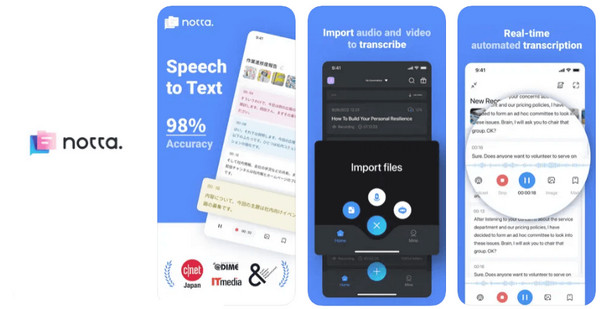
- Fordeler
- Tilby en nøyaktig transkripsjon.
- Skryte av et rent og intuitivt grensesnittdesign.
- Dekke ulike lyd- og videoformater.
- Ulemper
- Gratisplanen har en grense for transkribering.
- Krev en Wi-Fi-tilkobling for å fungere.
Trinn 1.Når du åpner appen, trykker du på "Pluss"-knappen for å importere lydopptaket du ønsker å transkribere fra enheten din.
Steg 2.Notta vil behandle lydopptakene du har gjort med den innebygde appen og generere en tekstutskrift.
4. Google Recorder
På den annen side, med Google Recorder, kan du ta opp lyd i opptil 18 timer i en enkelt økt for å fullføre lydopptaket på én gang. Selv om denne Android-lydopptakeren bare er tilgjengelig på Pixel-telefoner, tilbyr den unike funksjoner som talegjenkjenning utover bare å ta opp lyd, noe som er en god møteopptaker-app.
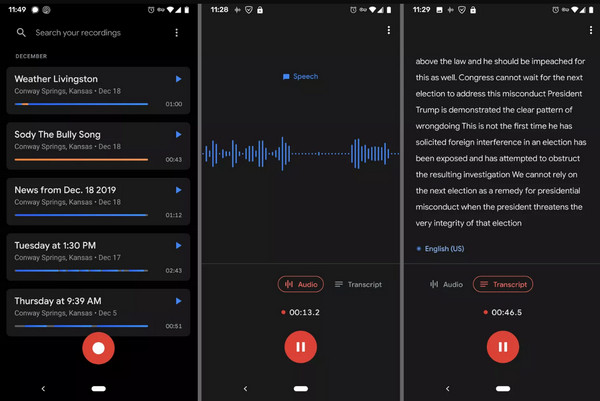
- Fordeler
- Filtrer bort bakgrunnsstøy gjennom støyreduksjon.
- Under opptak konverterer den dem til tekst.
- Identifiser og merk forskjellige høyttalere.
- Ulemper
- Trenger skybehandling og en Wi-Fi-tilkobling.
- Den transkriberte teksten øker filstørrelsen.
Trinn 1.Åpne Google Recorder-appen, og start deretter ved å trykke på "Record"-knappen for å begynne.
Steg 2.Appen transkriberer automatisk opptaket i sanntid, og du vil se det under opptaksknappen. Trykk på "Stopp"-knappen for å avslutte.
5.XRecorder
Til slutt, XRecorder er en kjent Android-lydopptaker som gir en pakke med funksjoner for å ta opp telefonens aktivitet sammen med lyd. Den praktiske flytende linjen lar deg enkelt endre apper uten å stoppe opptaket hvis det bekymrer deg.
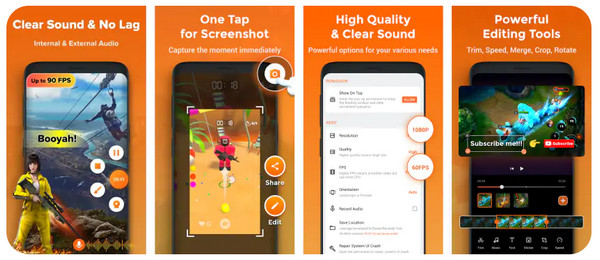
- Fordeler
- Kan ta opp lyd, både internt og mikrofon.
- Skreddersy opptak ved å velge oppløsning, bitrate osv.
- Støtte Android 10 og nyere.
- Ulemper
- I gratisversjonen er det mulig å sette et vannmerke.
- Inneholder annonser som kan være påtrengende.
Trinn 1.Kjør XRecorder på skjermen, og juster deretter opptaksinnstillingene hvis du vil i "Innstillinger:-knappen.
Steg 2.Trykk på "Record"-knappen for å starte opptaket; du vil se et flytende vindu for rask kontroll. Etter å ha avsluttet opptaket, spill det av under "Opptak"-delen.
Hvordan ta opp system- og mikrofonlyd på Android
I mellomtiden, hvis du vil ha en større skjerm mens du spiller inn stemmen din på Android-telefonen din, prøv AnyRec Screen Recorder i dag! I tillegg til skjerm- og lydopptaksmodi, inneholder den et speilalternativ i telefonopptakeren som er verdifullt for å ta opp telefonens aktivitet. Med en Wi-Fi-tilkobling, USB-kabel eller QR-kode kan du begynne å ta opp lyd på Android-enheten din, enten det er et system, en mikrofon eller begge deler. Den har også redigeringsverktøy som du kan bruke til å trimme opptakene dine før du eksporterer dem i ønsket format. Denne Android-lydopptaksprogramvaren imøtekommer forskjellige opptakskrav.

Bruk telefonopptakeren til å speile Android-skjermen for jevnt opptak.
Trim unødvendige lyddeler i opptaket i forhåndsvisningsvinduet.
Tilpassede hurtigtaster for rask start, pause, gjenoppta, stopp og mer.
Nyt lydopptak i dine foretrukne innstillinger uten vannmerker.
100% Sikker
100% Sikker
Trinn 1.Løpe AnyRec Screen Recorder, og velg deretter "Telefonopptaker" fra startskjermen. En boks vil bli presentert som krever at du velger din telefontype: "Android-opptaker".

Steg 2.Kjør AnyRec Screen Recorder, og velg deretter "Telefonopptaker" fra startskjermen. En boks vil bli presentert som krever at du velger din telefontype: "Android-opptaker".

Trinn 3.Når alt er konfigurert, kan du begynne å spille inn stemmen din på Android ved å klikke på "Record"-knappen. Du kan til og med ta opp video mens du spiller musikk på Android.
100% Sikker
100% Sikker
FAQs
-
Har alle Android-modeller en innebygd lydopptaker-app?
Nei, ikke alle modeller har en innebygd lydopptaker-app. De aller fleste Android-telefoner med forhåndsinstallerte apper er fra kjente produsenter, som Samsung, LG, Motorola, Google Pixel, etc.
-
Kan den innebygde Android-lydopptakeren ta opp telefonsamtaler?
Dessverre, nei. Den innebygde Android-opptakeren kan ikke ta opp samtaler direkte på grunn av Androids tillatelse og sikkerhetsfunksjoner.
-
Er det noen fordeler med å bruke tredjepartsapper for å ta opp lyd?
Ja. Den har flere fordeler, for eksempel en støyreduksjonsfunksjon, flere opptaksformater, redigeringsverktøy, tilpasningsalternativer og mer.
-
Kan den innebygde Android-opptakerappen redigere opptak?
Redigeringsverktøyene til den innebygde opptakeren varierer avhengig av telefonmodellen. I de fleste tilfeller kan den innebygde trimmes for å fjerne ekstra deler. Men annet enn det kan du ikke forvente noe.
-
Hvordan ta opp lyd på Android med utmerket kvalitet?
Før du gjør et lydopptak, bør du vurdere å følge disse tipsene. Bruk en god mikrofon, ta opp i rolige omgivelser, velg riktig opptaksformat, sørg for å optimalisere innstillingene, bruk støyreduksjonsfunksjonen og reis over noen tredjepartsapper som kan hjelpe.
Konklusjon
Alle de nevnte Android-lydopptakerne er nyttige for å ta opp lyd til klasser, møter eller andre formål. Du kan stole på den innebygde applikasjonen og noen andre tilgjengelige tredjepartsapper, som Notta, Easy Voice Recorder, etc., for å lære hvordan du tar opp lyd på Android. Men hvis du vil ha den mest vennlige og praktiske appen, last ned AnyRec Screen Recorder. Hvis du ikke har gjort det ennå, gå til det ledende nettstedet for å få det gratis og gå over alle de spennende funksjonene du kan skaffe deg andre enn telefonopptakeren og redigeringsfunksjonene.
100% Sikker
100% Sikker
